
Aprenda Excel: Do Básico ao Avançado
- Introdução ao Ambiente: Conhecendo as Planilhas e a Interface
- Domine a Formatação Básica para Planilhas Claras e Profissionais
- Trabalhando com Dados: Organização em Tabelas e Filtros
- O Poder das Fórmulas e Funções para Cálculos Automatizados
- Visualizando Informações: Criando Gráficos Impactantes
- Automação com Macros: Indo Além do Básico
Dominar o Microsoft Excel é uma habilidade essencial no mercado de trabalho atual, permitindo desde a organização simples de dados até análises complexas e automação de tarefas. Este guia prático vai te conduzir, passo a passo, desde os conceitos mais básicos até técnicas avançadas para você se tornar um usuário proficiente e aumentar sua produtividade de forma significativa.
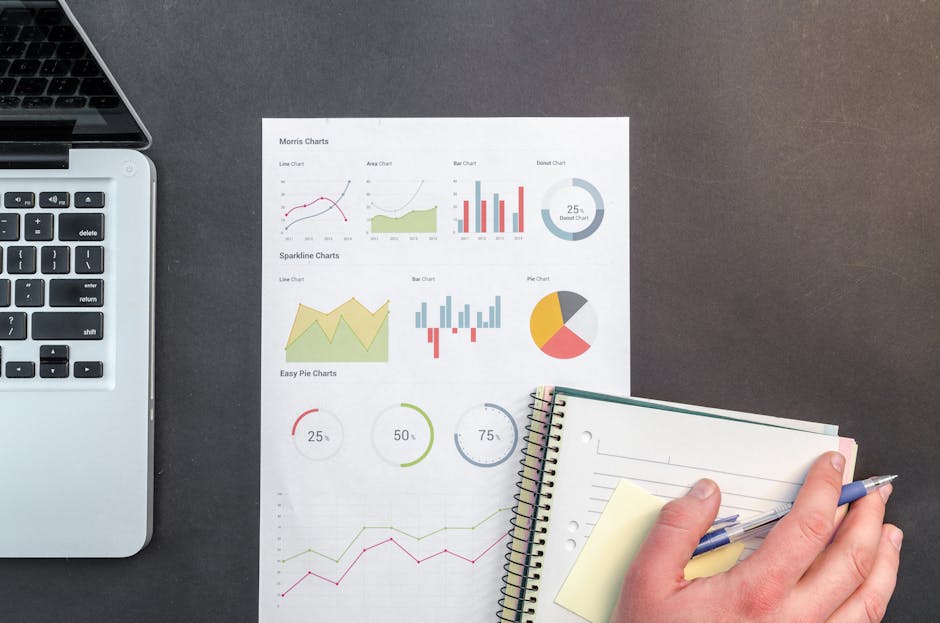
Introdução ao Ambiente: Conhecendo as Planilhas e a Interface
Ao abrir o Microsoft Excel pela primeira vez, você se depara com uma tela repleta de linhas, colunas e ícones. Pode parecer intimidador, mas entender esta interface é o primeiro e mais crucial passo para dominar a ferramenta. Pense nela como a sua nova mesa de trabalho digital. A grande área quadriculada é a sua Planilha, que faz parte de um arquivo maior chamado Pasta de Trabalho. Cada pasta de trabalho pode conter várias planilhas, permitindo que você organize informações diferentes (como “Vendas Janeiro”, “Despesas” e “Relatório Anual”) em um único arquivo.
A estrutura fundamental de uma planilha é composta por Linhas (numeradas) e Colunas (identificadas por letras). O cruzamento de uma linha com uma coluna forma uma Célula, que é a unidade básica para inserir qualquer dado. Cada célula tem um “endereço” único, definido por sua coluna e linha. Por exemplo, a célula no canto superior esquerdo é a A1. Você pode inserir números, textos, datas e fórmulas nessas células para criar desde uma simples lista de compras até um complexo relatório financeiro.
Acima da planilha, você encontrará a Faixa de Opções (ou “Ribbon”), que é o centro de controle do Excel. Ela é organizada em abas, como Página Inicial, Inserir, Layout da Página e Fórmulas. Cada aba agrupa comandos relacionados. Por exemplo, na aba Página Inicial, você encontra as ferramentas mais comuns para formatar texto (negrito, itálico, cor), alinhar células e aplicar estilos numéricos (moeda, percentual).
Logo abaixo da Faixa de Opções, você verá a Barra de Fórmulas. Esta é uma das partes mais importantes para quem quer aprender Excel de verdade. Ela mostra o conteúdo real da célula selecionada. Se você digitar uma fórmula como =A1+A2 em uma célula, a planilha mostrará o resultado do cálculo, mas a Barra de Fórmulas continuará exibindo a fórmula em si, permitindo que você a edite facilmente.
Vamos a um exemplo prático para consolidar esse conhecimento:
- Objetivo: Criar uma lista simples de despesas do mês.
- Ação 1: Clique na célula A1 e digite “Item”. Na B1, digite “Valor (R$)”.
- Ação 2: Na coluna A (a partir de A2), liste seus gastos: “Aluguel”, “Supermercado”, “Transporte”.
- Ação 3: Na coluna B, ao lado de cada item, insira os valores correspondentes.
- Ação 4: Clique na célula abaixo do último valor (por exemplo, B5) e digite a fórmula =SOMA(B2:B4). Ao pressionar Enter, o Excel calculará automaticamente o total das suas despesas.
Este exercício simples faz você interagir com células, inserir dados e usar sua primeira função, demonstrando o poder da interface.
Dominar a navegação e os elementos básicos da interface é como
Domine a Formatação Básica para Planilhas Claras e Profissionais
A formatação básica no Excel vai muito além da simples estética. Ela é a ferramenta fundamental para transformar uma tabela crua de dados em uma planilha clara, legível e profissional. Uma boa formatação guia o olhar do usuário, destaca informações críticas, facilita a comparação de valores e evita erros de interpretação. Imagine uma planilha de orçamento onde todas as células são idênticas: é quase impossível distinguir rapidamente os totais, os títulos das categorias e os valores individuais. Aplicar estilos de fonte, bordas e preenchimentos resolve esse problema instantaneamente.
O primeiro passo para a clareza é a formatação de fontes e alinhamento. Utilize o negrito para títulos de colunas e totais, e o itálico para notas ou valores estimados. Manter os cabeçalhos das colunas em negrito e centralizados, por exemplo, cria uma hierarquia visual imediata. O alinhamento também é crucial: geralmente, textos são alinhados à esquerda e números à direita, o que facilita a leitura e a comparação de valores numéricos em uma coluna. Para valores monetários, datas e porcentagens, sempre utilize os formatos de número específicos do Excel (como “Moeda” ou “Porcentagem”) em vez de digitar manualmente os símbolos.
Bordas e preenchimentos (cores de fundo) são poderosos para agrupar visualmente informações e separar seções. Use bordas finas para delimitar todas as células com dados e bordas mais espessas, como borda dupla, para destacar o total final de uma coluna. Já o preenchimento com cores sutis pode ser usado para:
- Destacar linhas inteiras alternadas (o efeito “zebrado”) para facilitar a leitura horizontal.
- Marcar visualmente categorias diferentes (ex: todas as despesas com uma cor clara e as receitas com outra).
- Sinalizar células que exigem atenção, como um valor que ultrapassou o orçamento.
Um dos recursos mais subestimados e úteis é o uso de Estilos de Célula Pré-definidos. Localizados na guia “Página Inicial”, eles oferecem combinações profissionais de formatação com um clique. Você pode aplicar um estilo “Título” para o nome da planilha, “Cabeçalho” para os nomes das colunas e “Boa”, “Ruim” ou “Neutro” para indicar desempenho. Isso não só acelera o trabalho como garante consistência visual em todas as suas planilhas. Por exemplo, ao analisar metas de vendas, você pode formatar automaticamente todas as células que estão acima da meta com o estilo “Boa” (verde) e as abaixo com “Ruim” (vermelho).
Por fim, lembre-se de que a consistência é a chave para o profissionalismo. Defina um padrão para suas planilhas e siga-o. Se você usa uma cor azul para os títulos em uma planilha, use a mesma em todas as outras relacionadas. Se define uma espessura de borda específica para totais, mantenha-a consistente. Essa padronização não só torna cada planilha individualmente mais clara, mas também facilita a criação de um conjunto de documentos coeso e confiável, essencial para qualquer ambiente de trabalho.
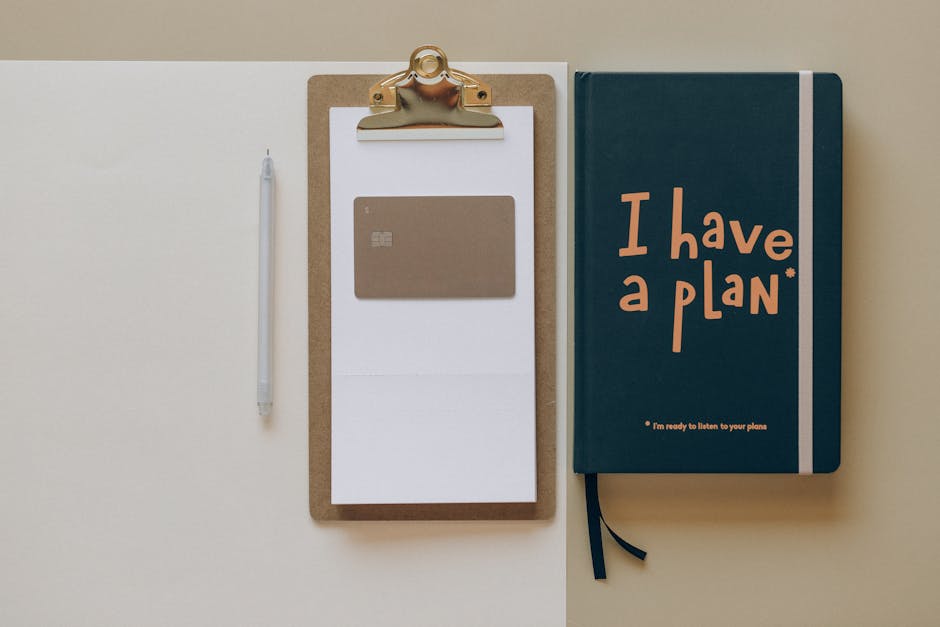
Trabalhando com Dados: Organização em Tabelas e Filtros
Um dos primeiros e mais cruciais passos para dominar o Excel é aprender a organizar suas informações de forma inteligente. Muitos usuários simplesmente digitam dados em linhas e colunas, sem uma estrutura definida, o que rapidamente se torna uma planilha confusa e difícil de gerenciar. A ferramenta “Formatar como Tabela” é a solução para esse problema. Ao converter um intervalo de células comum em uma Tabela do Excel, você não apenas aplica uma formatação visualmente atraente, mas, principalmente, adiciona inteligência ao seu conjunto de dados. A Tabela passa a ser um objeto dinâmico, com cabeçalhos que permitem ordenação e filtro com um clique, e fórmulas que se expandem automaticamente quando novos dados são adicionados.
Para criar uma Tabela, é simples: selecione qualquer célula dentro do seu intervalo de dados e pressione Ctrl + T (ou acesse “Inserir” > “Tabela”). O Excel irá detectar automaticamente os limites dos seus dados. Marque a opção “Minha tabela tem cabeçalhos” e clique em “OK”. Imediatamente, você notará filtros nos cabeçalhos das colunas e uma formatação alternada de linhas. Agora, se você adicionar uma nova linha na parte inferior da tabela, ela se integrará automaticamente à estrutura, mantendo a formatação e as fórmulas consistentes.
Com os dados devidamente organizados em uma Tabela, os Filtros se tornam sua ferramenta mais poderosa para análise. Clicando na setinha no cabeçalho de qualquer coluna, você pode escolher quais informações deseja visualizar. Por exemplo, em uma tabela de vendas com as colunas “Vendedor”, “Produto” e “Valor”, você pode filtrar para mostrar apenas as vendas do “João Silva”. Mas os filtros vão muito além disso. Você pode usar Filtros de Texto (que começam com, contêm, terminam com) e Filtros de Número (maiores que, entre os 10 melhores, abaixo da média) para refinar ainda mais sua análise.
Vamos a um exemplo prático: imagine que você é responsável pelo controle de estoque de uma loja. Sua planilha, organizada como Tabela, tem colunas como “Produto”, “Categoria”, “Quantidade em Estoque” e “Preço”. Você precisa identificar rapidamente quais itens da categoria “Eletrônicos” estão com estoque abaixo de 10 unidades para fazer um novo pedido. Basta aplicar um filtro na coluna “Categoria” para selecionar apenas “Eletrônicos” e, em seguida, na coluna “Quantidade em Estoque”, usar um Filtro de Números “Menor ou Igual a” e inserir o valor 10. O Excel exibirá instantaneamente apenas as linhas que atendem a esses dois critérios simultaneamente.
O uso combinado de Tabelas e Filtros não apenas agiliza o trabalho diário, mas também reduz significativamente a margem de erro. Como as fórmulas em colunas calculadas se expandem automaticamente dentro de uma Tabela, você evita o erro clássico de esquecer de arrastar uma fórmula para uma nova linha de dados. Além disso, Tabelas são a base ideal para a criação de Dashboards e relatórios dinâmicos com Tabelas Dinâmicas, que consomem esses dados estruturados de forma muito mais eficiente. Dominar essas ferramentas é, portanto, o alicerce para qualquer tarefa mais complexa no Excel.
O Poder das Fórmulas e Funções para Cálculos Automatizados
Dominar fórmulas e funções é o divisor de águas para quem deseja evoluir de um usuário básico para um profissional eficiente no Excel. Enquanto inserir dados manualmente é a etapa inicial, a verdadeira automatização começa quando você ensina ao Excel como processar essas informações. Uma fórmula é uma expressão que realiza cálculos, combina valores ou testa condições em suas células. Ela pode ser algo simples, como =A1+A2, ou complexa, envolvendo várias funções aninhadas. O poder está em criar uma lógica que se atualiza automaticamente sempre que um dado de origem é modificado, eliminando a necessidade de refazer cálculos manualmente e reduzindo drasticamente os erros.
As funções são ferramentas pré-programadas que simplificam tarefas complexas. Imagine, por exemplo, que você tem uma planilha com 500 linhas de vendas e precisa saber o valor total. Em vez de somar cada célula com o operador +, você pode usar a função =SOMA(B2:B501). Com um único comando, o Excel percorre todo o intervalo e retorna o resultado. Outras funções essenciais incluem =MÉDIA() para calcular médias, =SE() para criar decisões lógicas (ex.: =SE(C2>1000;"Meta Atingida";"Fora da Meta")), e =PROCV() ou =PROCH() para buscar informações em uma tabela.
Um exemplo prático e poderoso é a consolidação de relatórios de despesas. Suponha que você tenha uma coluna com categorias (Alimentação, Transporte, Hospedagem) e outra com os valores. Você pode usar a função =SOMASE para somar apenas os valores de uma categoria específica. A fórmula =SOMASE(A2:A100;"Transporte";B2:B100) irá somar automaticamente todos os valores na coluna B onde a categoria correspondente na coluna A for “Transporte”. Isso transforma horas de trabalho de filtragem e soma manual em um resultado instantâneo e dinâmico.
A combinação de funções eleva ainda mais o nível de automação. Para criar um identificador automático de status de vendas, você pode combinar =SE() e =E(). Por exemplo: =SE(E(B2>=1000; C2="Fechado"); "Projeto Concluído"; "Em Andamento"). Esta fórmula verifica se o valor na célula B2 é maior ou igual a 1000 E se o status em C2 é “Fechado”. Se ambas as condições forem verdadeiras, ela retorna “Projeto Concluído”; caso contrário, retorna “Em Andamento”. Este tipo de automação garante padronização e clareza imediatas em qualquer análise.
Portanto, investir tempo no aprendizado de fórmulas e funções não é apenas sobre fazer contas mais rápido; é sobre construir planilhas inteligentes e resilientes. Uma planilha bem estruturada com fórmulas corretas se torna um sistema vivo, onde a atualização de uma única célula pode refletir em dezenas de cálculos e relatórios em toda a pasta de trabalho. Este é o cerne da produtividade com o Excel: deixar que a ferramenta execute o trabalho repetitivo, liberando você para focar na análise e na interpretação estratégica dos resultados.

Visualizando Informações: Criando Gráficos Impactantes
Dominar a criação de gráficos é uma das habilidades mais valiosas para quem deseja aprender Excel de verdade. Um gráfico bem construído transforma uma tabela complexa e estática em uma narrativa visual clara e persuasiva, permitindo que qualquer pessoa identifique tendências, compare desempenhos e compreenda insights em segundos. A chave não está apenas em inserir um gráfico, mas em escolher o tipo correto para a sua mensagem e personalizá-lo para maximizar o seu impacto.
A primeira e mais crucial decisão é selecionar o gráfico adequado ao seu objetivo. Para comparar valores individuais entre categorias, como as vendas de diferentes produtos, um Gráfico de Colunas ou Barras é ideal. Já para mostrar a evolução de um dado ao longo do tempo (ex.: vendas mensais ao longo de um ano), o Gráfico de Linhas é imbatível. Se você precisa demonstrar a composição ou a participação de cada parte em um todo (ex.: percentual do orçamento por departamento), o Gráfico de Pizza é clássico, mas use com moderação e apenas para poucas fatias. Para analisar a relação entre duas variáveis (ex.: investimento em marketing vs. volume de vendas), o Gráfico de Dispersão (XY) é a ferramenta correta.
Vamos a um exemplo prático: imagine uma tabela com as vendas trimestrais de três vendedores. Para destacar quem teve o melhor desempenho em cada trimestre, um gráfico de colunas agrupadas é perfeito. Basta selecionar os dados, incluindo os rótulos, ir na guia “Inserir” e escolher “Colunas Agrupadas”. Imediatamente, você terá uma visualização que facilita a comparação direta entre os vendedores a cada período. Agora, se o objetivo for mostrar a contribuição percentual de cada vendedor para o total anual, um gráfico de pizza com os totais de cada um seria mais eficaz.
Após inserir o gráfico base, a magia acontece na personalização. Clique no gráfico e utilize as ferramentas de “Design de Gráfico” e “Formato”. Adicione Rótulos de Dados para mostrar os valores exatos nas colunas ou fatias. Use Títulos Claros e Objetivos no eixo e no gráfico como um todo. Ajuste as cores para melhorar o contraste ou para seguir a identidade visual da sua empresa. Formate a “Área de Plotagem” e o “Eixo” para remover linhas de grade desnecessárias que podem poluir a visualização, garantindo que a atenção do espectador seja direcionada para o que realmente importa.
Para ir além do básico, explore recursos como:
- Gráficos de Combinação: Permitem plotar duas séries de dados com tipos diferentes em um único gráfico, como uma coluna para valores absolutos e uma linha para a porcentagem de crescimento.
- Mini Gráficos (Sparklines): São gráficos em miniatura inseridos dentro de uma célula, ideais para mostrar a tendência de uma linha de dados de forma compacta, ao lado da própria tabela.
- Gráficos Dinâmicos: Associados a uma Tabela Dinâmica, eles se atualizam automaticamente quando você filtra ou reorganiza os dados na tabela, sendo ferramentas poderosas para dashboards interativos.
Lembre-se: um gráfico impactante é aquele que conta uma história de forma instantâ
Automação com Macros: Indo Além do Básico
Enquanto a gravação de macros é um excelente ponto de partida para automatizar tarefas repetitivas, ela tem suas limitações. Ela é literal: grava cada clique e tecla pressionada, incluindo movimentos desnecessários. Para criar automações verdadeiramente robustas, flexíveis e inteligentes, é necessário ir além e editar o código VBA (Visual Basic for Applications) por trás da macro. Este é o salto de ser um usuário que grava macros para um desenvolvedor que as cria e personaliza.
Ao acessar o Editor VBA (com ALT + F11), você pode modificar a macro gravada para torná-la mais eficiente. Por exemplo, uma macro que formata uma planilha pode ter sido gravada selecionando células específicas (ex.: “A1:D10”). Editando o código, você pode substituir essa seleção fixa por uma dinâmica, como Range("A1").CurrentRegion.Select, que seleciona automaticamente todo o bloco de dados contíguo, independentemente do seu tamanho. Isso torna a macro muito mais versátil e à prova de erros.
Um dos conceitos mais poderosos ao editar macros é a introdução de estruturas de controle, como loops e condicionais. Imagine que você precisa aplicar uma formatação especial a todas as linhas onde o valor da coluna “Vendas” seja maior que R$ 10.000. Uma macro gravada não consegue fazer essa verificação. Com VBA, você pode usar um loop For Each combinado com um If para percorrer cada linha e aplicar a formatação apenas onde a condição for verdadeira. Isso transforma uma tarefa manual e propensa a erros em um processo instantâneo e preciso.
A interação com o usuário é outro nível de sofisticação. Em vez de macros que rodam de forma cega, você pode usar a função InputBox para pedir informações. Por exemplo, uma macro que gera um relatório pode perguntar ao usuário “Para qual mês deseja gerar o relatório?” e usar a resposta para filtrar os dados automaticamente. Da mesma forma, a função MsgBox pode ser usada para exibir mensagens de confirmação, alertas ou resultados, tornando a experiência do usuário muito mais interativa e profissional.
Finalmente, a criação de Funções Definidas pelo Usuário (UDFs) representa o ápice da personalização. Se o Excel não tem uma função nativa para um cálculo específico do seu negócio, você pode criar a sua própria. Por exemplo, você poderia criar uma função =CalculaComissao(Vendas) que aplica uma lógica complexa de tier de comissões diretamente em uma célula, como se fosse uma função nativa do Excel. Isso não apenas automatiza, mas também padroniza cálculos críticos em toda a organização, reduzindo significativamente a chance de erros manuais.
Perguntas Frequentes sobre Aprender Excel
Quanto tempo leva para aprender Excel do zero?
O tempo varia conforme seus objetivos e dedicação:
- Básico (2-4 semanas): Operações simples, formatação, fórmulas básicas como SOMA e MÉDIA
- Intermediário (2-3 meses): Funções SE, PROCV, tabelas dinâmicas, gráficos avançados
- Avançado (6+ meses): Macros, VBA, Power Query, dashboards complexos, automação
Estudar 30-60 minutos diariamente acelera significativamente o aprendizado.
Quais são as funções mais importantes para começar?
Comece com estas categorias essenciais:
- Matemáticas: SOMA, MÉDIA, CONT.SE, SOMASE
- Texto: CONCATENAR, DIREITA/ESQUERDA, LOCALIZAR
- Data/Hora: HOJE, AGORA, DIA, MÊS, ANO
- Lógicas: SE, E, OU
- Procura: PROCV, ÍNDICE, CORRESP
Vale a pena fazer cursos pagos ou o conteúdo gratuito é suficiente?
Depende do seu nível e objetivos:
- Conteúdo gratuito: Excelente para iniciantes (YouTube, blogs, documentação Microsoft)
- Cursos pagos: Recomendados para aprendizado estruturado, certificação e tópicos avançados
- Vantagens dos cursos: Suporte do instrutor, exercícios práticos, certificado válido
Muitos começam com conteúdo gratuito e investem em cursos para especialização.
Como praticar Excel de forma eficiente?
Combine estas estratégias:
- Resolva problemas reais do seu trabalho ou vida pessoal
- Participe de desafios online (fóruns e comunidades)
- Recrie planilhas de exemplos sem copiar/colar
- Faça projetos pessoais como controle financeiro ou análise de dados
- Experimente funcionalidades sem medo de “estragar” – Ctrl+Z sempre ajuda!
Quais são os erros mais comuns de iniciantes?
Evite estas armadilhas:
- N
Domine o Excel e Transforme sua Carreira
Dominar o Excel vai muito além de simplesmente criar tabelas. É sobre adquirir uma habilidade fundamental que agiliza tarefas, revela insights valiosos a partir de dados e demonstra profissionalismo e eficiência. A jornada de aprendizado, desde as fórmulas básicas até as ferramentas mais avançadas como Power Query e tabelas dinâmicas, é um investimento contínuo em sua capacidade de resolver problemas e tomar decisões mais embasadas.
Não importa se você está começando do zero ou buscando se especializar, o importante é dar o primeiro passo e praticar consistentemente. Use os recursos disponíveis, faça cursos, assista a tutoriais e, o mais crucial, coloque a mão na massa. Crie seus próprios projetos, automatize planilhas do seu dia a dia e não tenha medo de experimentar. Cada fórmula aprendida e cada macro criada é um passo em direção a se tornar um profissional mais valioso e preparado para os desafios do mercado.
O momento de elevar suas habilidades é agora! Não espere a necessidade bater à sua porta. Abra o Excel hoje mesmo, escolha um tópico deste guia e comece a explorar. Seu futuro eu, mais produtivo e confiante, agradecerá.
Conclusão
Este guia apresentou conceitos essenciais e práticas recomendadas. Explore nossos Web Stories e demais conteúdos para aprofundar.
Veja também






